Skip to content
Get Code 【hiseeu88】10% OFF for Your First Purchase!!!
Get Code 【hiseeu88】10% OFF for Your First Purchase!!!
Get Code 【hiseeu88】10% OFF for Your First Purchase!!!
Get Code 【hiseeu88】10% OFF for Your First Purchase!!!
Get Code 【hiseeu88】10% OFF for Your First Purchase!!!
Get Code 【hiseeu88】10% OFF for Your First Purchase!!!
Get Code 【hiseeu88】10% OFF for Your First Purchase!!!
Get Code 【hiseeu88】10% OFF for Your First Purchase!!!
Get Code 【hiseeu88】10% OFF for Your First Purchase!!!
Get Code 【hiseeu88】10% OFF for Your First Purchase!!!
Get Code 【hiseeu88】10% OFF for Your First Purchase!!!
Get Code 【hiseeu88】10% OFF for Your First Purchase!!!
Whatsapp:+86 15819273829
Search
Free shipping on All Orders. No Minimum Purchase.
0 items
My wish list
Sign in
or
Create an account
Log in
Cart
0 items
Product
View All
Help
Log in
Cart
0 items
Download Center
Download Center
App & Client
User Manual
Support Articles
Video Tutorial
Hiseeu User Manual
Read the manual for the details of the camera.
Wireless Camera
Applicable to Hiseeu Wireless Wifi Cameras,Solar Cameras,4G LTE Cellular Cameras
Y Series Wired Cameras
Suitable for Hiseeu Y Series Wired Cameras&POE Cameras
X Series Wired Cameras
Suitable for Hiseeu X Series Wired Cameras&POE Cameras
Can’t find what you need?
contact us
- Home
- Search
- Collection
- Account
-
Cart
0 items
Внимание! Камера работает только с приложением своего производителя!
Не нужно пытаться подключить камеру к другому приложению!
Для подключения камеры необходимо скачать приложение указанное на коробке и в описании на мобильное устройство через «AppStore» или «Google Play» (предпочтительно) или отсканировав QR-код на коробке. Необходима регистрация!
С помощью идущего в комплекте адаптера питания подключите камеру к сети. ВАЖНО! Дождитесь сообщения камеры «wait to be configured».
При первом запуске программы появится меню: Выбираете пункт «Войти», затем «Зарегистрировать» и, следуя пошаговой инструкции, создайте свой аккаунт. Для получения кода активации аккаунта нужно будет указать e-mail. Далее появится основное меню программы, где будет располагаться список камер.
Для добавления камеры в программу нужно расположить мобильное устройство рядом с камерой и нажать «+» в правом верхнем углу экрана и нажать «развернуть» Затем выбрать пункт «добавить по WiFi». Далее, в соответствии с сообщением на экране нажать «Следующий шаг» Далее подтвердить выбранную WiFi сеть, в которой планируется эксплуатация камеры. Выберите нужную WiFi сеть и введите пароль доступа к данной сети.
Откроется радар с цифровым обозначением. В случае успешной конфигурации камеры появится предложение задать пароль. Далее — назначаете сложный пароль к камере, название камеры (при необходимости). После этого камера появится в списке.
Для того, чтобы в той же сети добавить ту же камеру на другое мобильное устройство, устанавливаете программу, выбирайте на нѐм пункт «Добавить камеру в LAN» (с красной меткой): Чтобы добавить камеру на мобильное устройство НЕ находящееся в одной сети с камерой, необходимо в списке устройств камеру, кликнуть на «Добавить по ID» и вставить ссылку, заранее скопированную в буфер в поле ID (ссылку отправляет владелец камеры — администратор) и нажать «Добавить камеру» ВАЖНО! При необходимости подключится к другой сети Wi-Fi, нужно нажать и удерживать кнопку «Reset» до тех пор, пока не услышите «wait to be configured» и далее повторить настройку в соответствии с инструкцией.
Пример подключения камеры в приложении V380 pro
Приложение просит зарегистрировать аккаунт. Регистрируемся по адресу электронной почты, регион выбираем «Европа». Если не видите в почте сообщения с 6-значным кодом, проверьте папку «Спам».
После входа нажимаем «+» для добавления камеры. Игнорируем открывшийся сканер и нажимаем синюю клавишу посреди экрана, далее прописываем камеру:
Выбираем: «Подключение к точке доступа»
Прописываем доступ к вашей WiFi сети (имя сети и пароль)
Нажимаем «Подключить точку доступа» и ищем в списке сеть с MV + серийный номер камеры
На этом примере: MV51284527
После выбора сети MV получаем уведомление о подключении
Здесь камера говорит, что производится подключение, просто ждём
Выбираем имя подключения или пишем своё
При первом нажатии на окно изображения с камеры вас попросят установить пароль на неё
Нажимаем на открывшееся окно и получаем картинку с камеры. Далее переходим к настройкам в меню
Пример подключения камеры в приложении TSCloud
Приложение просит зарегистрировать аккаунт. Регистрируемся по адресу электронной почты, регион выбираем «Россия». Если не видите в почте сообщения с 6-значным кодом, проверьте папку «Спам».
После входа нажимаем «+» для добавления камеры. Игнорируем открывшийся сканер и нажимаем синюю клавишу посреди экрана, далее прописываем камеру:
Выбираем: «Wi-Fi соединение с помощью Soft-AP»
Камера должна быть включена и издавать звуковой сигнал. Переходим далее.
Нажимаем «Перейти к настройкам»
Находим точку доступа с именем начинающимся на TSC, кликаем на неё
Предоставляем доступ к сети, вводим пароль от Wi-Fi
Здесь камера говорит, что производится подключение, просто ждём
Выбираем имя подключения или пишем своё
После нажатия ОК попадаем в интерфейс управления камерой
Проверяем управление и выполняем пользовательские настройки
Выбираем: «Интеллектуальная видеокамера»
Выбираем: «Отсканируйте код, чтобы добавить»
Ставим галочку «Устройство включено» и нажимаем «Следующий шаг»
Необходимо выбрать вашу Wi-Fi сеть и прописать пароль доступа к ней.
(!) Важно! Должна быть выбрана сеть в диапазоне 4G. В сетях 5G камера не работает
Получаете на экране смартфона QR-код с настройками доступа в вашу сеть
Необходимо считать код объективом камеры с расстояния 15-20 см. Сообщение «Connecting to the server» говорит о том, что код считан успешно и происходит подключение камеры. Нужно немного подождать
Подключение завершено. Нужно ввести имя подключения и нажать «Начать просмотр»
Нажав на изображение с камеры, попадаем в консоль управления. PTZ управление производится нажатием на синий круг внизу. Открывается панель как на фото.
Пример подключения камеры в приложении YI IoT
Для добавления камеры нажимаем +
Выбираем: «Соединение Wi-Fi», слышим из камеры двухтональный сигнал «динь-дон»
Ставим галочку «Я слышал последовательность» и нажимаем «Следующий шаг»
Необходимо выбрать вашу Wi-Fi сеть и прописать пароль доступа к ней.
(!) Важно! Должна быть выбрана сеть в диапазоне 4G. В сетях 5G камера не работает
Получаете на экране смартфона QR-код с настройками доступа в вашу сеть
Необходимо считать код объективом камеры с расстояния 15-20 см. Сообщение «Connecting to the server» говорит о том, что код считан успешно и происходит подключение камеры. После этого нажимаем «Следующий»
Подключение завершено. Нужно ввести имя подключения и нажать «Закончить». Далее, если не планируете использовать платное облачное хранилище нажмите «Приступить к использованию камеры»
Нажав на изображение с камеры, попадаем в консоль управления. PTZ управление производится нажатием на круг-манипулятор внизу. Открывается панель как на фото.
Внимание! Перед прочтением убедитесь в том, что ваш возраст соответствует 12+ и вы не являетесь профессиональным инсталлятором систем видеонаблюдения. В противном случае редакция не несет ответственность за возможные последствия, такие как дискомфорт в области гипоталамуса и префронтальной коры головного мозга, когнитивное искажение, психологическая дезориентация и пр.
Итак, задача: изыскать экстремально дешевую IP-камеру. Но такую, которая полностью отвечает следующим требованиям:
- Питание через PoE (Power over Ethernet). Камера приобретается для проживания под коньком крыши частного дома, и тянуть к ней еще и питание совсем не хочется.
- Наличие PTZ (Pan-Tilt-Zoom, панорамирование-наклон-зум). Поворот-наклон необходимы для удаленного обзора улицы и регулярных автоматических туров. Зум необязателен, да и камеры с зумом всегда имеют кратный ценник, так что не наш вариант. Пусть лучше угол обзора камеры будет небольшим, это и станет играть роль зума. Фиксированного.
- Наличие хорошей ИК-подсветки. Улица отвратительно освещена, иногда не освещается абсолютно, поэтому требование обязательное.
- Наличие яркой LED-подсветки (функция прожектора). Причина указана выше.
- Наличие бесплатного облачного сервиса. Возможность быстрой связи через облако с любого мобильного устройства из любой точки страны или глобуса — преимущества такой функции, наверное, не нужно объяснять.
- Поддержка ONVIF. Она необходима для включения камеры в состав удаленной системы видеонаблюдения, которая физически располагается во многих километрах от дома.
- Наличие слота для карты памяти. Если вдруг деревенский провайдер включит режим понедельника и связь камеры с сервером утеряется — пропущенные события всегда можно скачать с карточки.
- Уличное защищенное исполнение. Камера ведь всегда на улице. Пусть и защищена сверху скатом крыши, но какая-то защита должна иметься. В том числе способность работать в мороз и жару (пусть жара и бывает два-три дня в году).
- Наличие встроенного микрофона и динамика для обратной аудиосвязи. Звук необходим для лучшего контроля, а обратная связь — ну мало ли, поболтать с зашедшим соседом или почтальоном, находясь при этом далеко.
- Наконец, цена: не выше двух с половиной тысяч рублей.
Что, скажете, не бывает таких камер?
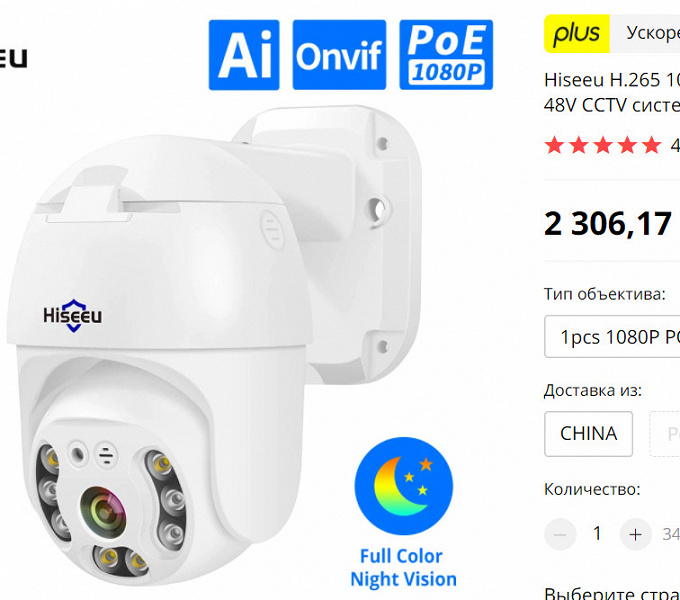
А как насчет подобных экземпляров? Именно такая модель была доставлена менее чем за неделю после заказа (продавец молодчина). Чем не повод изучить экземпляр, а заодно выяснить, насколько наши хотелки отвечают реальности.
Конструкция, технические характеристики
Путешествие камера совершила в этой скромной коробочке с минимумом информации о товаре.

В состав комплекта входит камера и следующие аксессуары:
- набор шурупов с дюбелями
- мягкая подкладка под основание крепежа
- соединительная муфта для LAN-кабеля
- краткое руководство-раскладушка на английском языке, в которой описывается процесс подключения к камере с помощью смартфона (это означает, что до всего прочего — 99% функциональности — придется доходить самому)

Каждый видел подобный формфактор уличных камер — фонарная конструкция хороша тем, что сверху всегда находится купол, который служит дополнительной защитой от осадков. Корпус камеры изготовлен из… Да ладно, чего уж там. Конечно же, из пластика. Что еще можно получить за две тысячи?

Обратите внимание: диаметр верхней защитной части больше диаметра поворотно-наклонного блока, что позволяет последнему находиться внутри купола. Это снижает риск образования наледи между неподвижными и подвижными элементами.
Лицевая сторона шарового блока выглядит несколько устрашающе. Зачем тут столько глаз? Наверное, проще будет привести такую пояснительную схему:

Остается добавить, что слот карты памяти вместе с кнопкой сброса находятся в нижней части шарового блока и прикрыты резиновой заглушкой. А решетка динамика, стилизованная под спиральную галактику, расположена сзади и «смотрит» в сторону, противоположную объективу.

О качестве отливки лучше всего судить, взглянув на деталь с обратной стороны, которая не предназначена для демонстрации. В нашем случае претензий к качеству изготовления не возникает. Никаких. Тут даже ребра жесткости не забыты.

Теперь вид сверху. Наблюдаем четыре болта. Два из них удерживают петлю, другая парочка фиксирует купол. Эти углубления — слабые места подобной конструкции. В них непременно будут накапливаться осадки, пыль. А значит, болты начнут ржаветь. Вывод: пока не поздно, залепить эти впадинки каким-то материалом, который впоследствии можно будет удалить без особого труда. Думается, идеально подойдут кружочки из резины, посаженные на силиконовую ленту с двусторонним клейким слоем.

Отвинтив два болта, можно раскрыть купольный блок. Между прочим, соединение этих двух половинок загерметизировано прозрачной силиконовой прокладкой, ее почти не видно на фото. Зато хорошо видна электронная начинка, отвечающая за питание, а также механика, рулящая панорамированием шарового блока. Да, снова пластик (привет Грете!). Ну, будем надеяться, что пластиковые шестерни не развалятся от мороза и не расплавятся от летних температур.
Кстати, насчет «развалятся». Несколько лет назад автором была приобретена похожая камерка за похожую цену. Программной и электронной функциональности в ней — с гулькин нос, в разы меньше, чем дает рассматриваемый аппарат. Но это целиком «вина» прогресса: технологии стремительно дешевеют. А вот механика — как была дешевая пластиковая, такой и осталась. Докладываем: та самая камерка, рассчитанная исключительно на комнатную эксплуатацию, провисела на открытом пространстве уже более трех лет, честно выдержав морозы, метели, оттепели, дожди и палящее солнце. Вот, пожалуйста, свежий снимок, полученный удаленно. Видите сосульки? Примерно такими сосульками сейчас увешана эта камера.

И ведь работает же! Механика не развалилась, электроника по-прежнему отзывчива, микрофон и динамик обратной аудиосвязи действуют. И даже облачный сервис как работал, так и работает без сбоев и отключений. Эти факты — еще одна канцелярская кнопка на скамейку судей, уверенных в ненадежности и недолговечности дешевых «китайских» устройств.
Основные технические характеристики камеры представлены в следующей таблице:
| Камера | |
|---|---|
| Модель | Hiseeu H.265 1080P POE PTZ (ссылка на магазин) |
| Объектив | 3,6 мм |
| Угол обзора | 67° по горизонтали |
| Сенсор | Sony CMOS 1/3″ 2 Мп |
| Инфракрасная подсветка | есть, 4 светодиода, эффективная дальность до 20 м |
| Видео/аудио | |
| Видеостандарты |
|
| Разрешение | основной поток:
вторичный поток:
|
| Частота кадров | 1—30 к/с |
| Стандарт аудио | PCM моно 128 Кбит/с |
| Сеть | |
| LAN | RJ-45, 10/100 Мбит/с |
| Wi-Fi | нет |
| Поддержка | ONVIF, DDNS, DHCP, DNS, FTP, HTTP, P2P, PPPOE, RTSP, SMTP, TCP, UDP |
| Эксплуатационные требования | |
| Программные |
|
| Эксплуатационные характеристики | |
| Панорамирование/Наклон | 0°—320° / 0°—90° |
| Локальное хранилище | карта памяти microSD/SDHC/SDXC |
| Питание |
|
| Потребление | 7 Вт |
| Габариты (Ш×В×Г) | 70×65×200 мм |
| Допустимые рабочие температуры | производителем не указаны |
| Класс защиты | пыле/влагозащита IP66 |
| Функции |
|
Подключение, настройки
Камера тестировалась, будучи установленной в двух локациях: на окне многоквартирного дома в городской черте и под коньком крыши деревенского жилища. Во время тестирования погода преподносила стандартные зимние сюрпризы: мороз до −30 °C и неожиданные (для коммунальных служб) снегопады.
Ракурсы, который были получены при таком монтаже, идеально подошли для фокусного расстояния (угла обзора) камеры. Почему идеально? Потому, что при хорошем свете на стоп-кадрах можно различить даже номера автомобилей, попадающих в кадр. А охват практически исключает возможность «прокрасться» мимо камеры незамеченным.
В обоих случаях камера получала питание исключительно по кабелю локальной сети. Для этого использовался дешевенький PoE-инжектор. Да, ему требуется отдельное питание, но это организовать гораздо проще, чем тянуть отдельное питание к камере вместе с LAN-кабелем. Ведь инжектор можно расположить рядом с роутером.
Схема подключения несложная: LAN-вход инжектора соединяется кабелем с LAN-портом роутера, а LAN-выход инжектора соединяется с LAN-портом камеры. Готово, теперь камера не только обменивается данными с роутером, но и получает нужный ток. При подборе инжектора следует помнить, что наша камера потребляет всего 7 Вт, а значит, подойдет инжектор стандарта 802.3af 3-го или 4-го класса. Или, проще: убедитесь, что инжектор выдает, например, 48 В при 0,5 А. Помножив вольты на амперы, получим 24 ватта. Это втрое перекрывает необходимую нам мощность, а значит, смело покупаем такой инжектор.
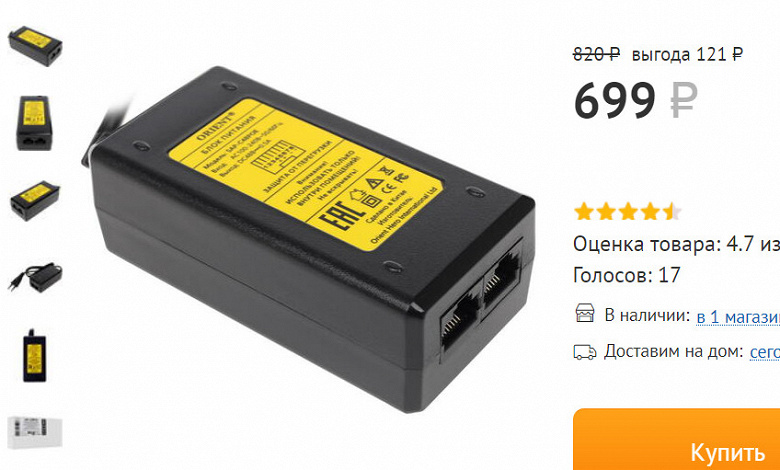
Первое подключение к камере и ее предварительную настройку можно осуществлять как с помощью ПК, так и посредством мобильного приложения. Без разницы, кому что ближе. Например, у нас под рукой оказался компьютер.
Тут надо сказать спасибо производителю: он заранее активировал в камере автоматическое получение IP-адреса от роутера по DHCP. Благодаря этому камера всегда отыщется в локальной сети, к ней не нужно подключаться напрямую. Достаточно зайти на страничку устройств вашего роутера и полюбопытствовать на предмет новых устройств. А вот и она, камера.
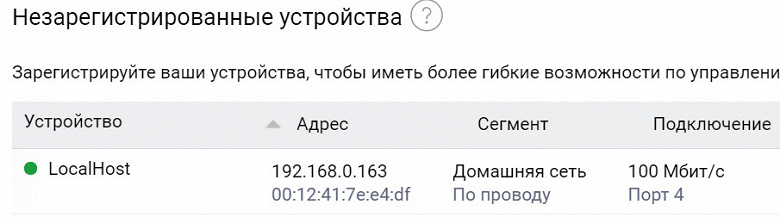
Запомним ее адрес и введем его в адресной строке старого доброго Internet Explorer (другие браузеры, похоже, не поддерживаются, поскольку фреймворк ActiveX, через который управляется камера, написан только для IE).
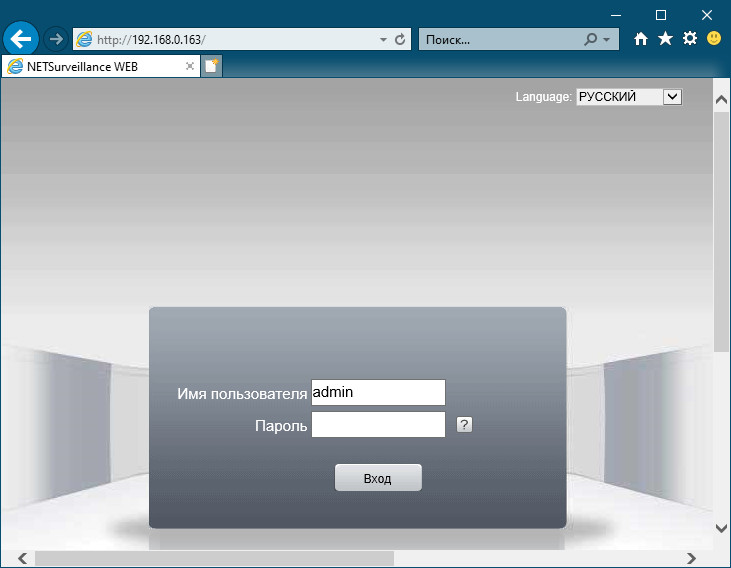
После установки пресловутого ActiveX достаточно нажать Вход, пароля в камере по умолчанию не имеется. Загрузка главной страницы сервера камеры длится две-три секунды, после чего мы увидим следующую картину.

Здесь прекрасно всё. От древнего, как бивень мамонта, интерфейса с 8-битным цветом, до аляповатых иконок того же возраста. Традиционная минутка праведного гнева:
Мы неоднократно отмечали исключительную приверженность религиозным заповедям, которой, по всей видимости, руководствуются разработчики интерфейсов систем видеонаблюдения. Сравните интерфейс, к примеру, Microsoft Word 6-й версии с интерфейсом той же программы, но уже версии сегодняшней, актуальной. Это две разные программы. А теперь сравните интерфейс видеорегистратора последнего десятилетия XX века с интерфейсом видеорегистратора второго-третьего десятилетия XXI века. Это одна и та же программа. Разве что корявых кнопочек стало больше ввиду увеличения функциональности оборудования. Что ж, в очередной раз убеждаемся в незыблемости традиций. Это даже в чем-то приятно. Чуть-чуть.
Впрочем, если не обращать внимания на неуклюжесть дизайнерских изысков и отсутствие способности к масштабированию интерфейса, выясняется, что здесь вполне достаточно инструментов для управления камерой и ее настроек. Конечно, имеются и лишние инструменты. Например, кнопки зума, фокусировки и диафрагмы. Ну и правильно, создавать разный софт под каждую камеру — это слишком затратно. Но изучим доступные здесь модули и настройки. Вход в них осуществляется через верхний ряд кнопок.
Первая кнопка, Воспроизведение, запускает модуль просмотра архива, находящегося на карте памяти камеры либо на ПК. Здесь же можно загрузить выбранные ролики. Модуль работает быстро, отзывчиво.
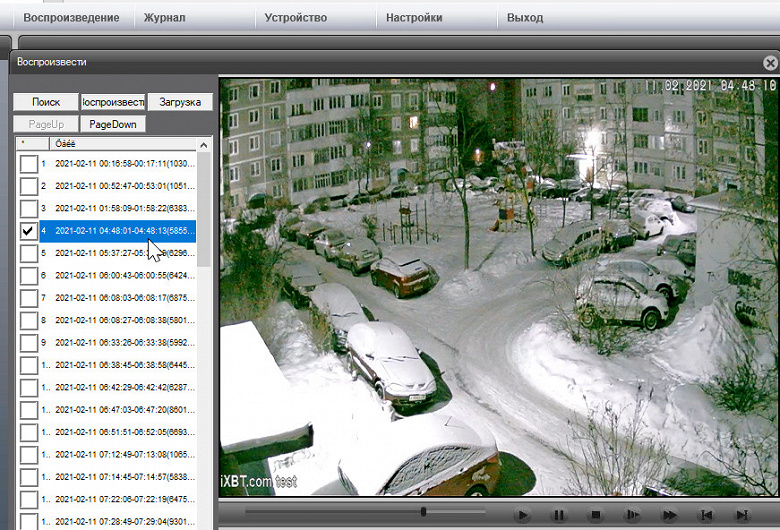
Модуль журнала отображает тревожные события, зафиксированные камерой за определенный период. Зачем он нужен, этот журнал — сказать могут только владельцы на местах. Рядовому пользователю такое вряд ли понадобится.

А теперь о серьезном: модуль настроек. Это вам не журнал какой-нибудь. Настройки камеры разбиты на пять категорий с несколькими подкатегориями внутри каждой.
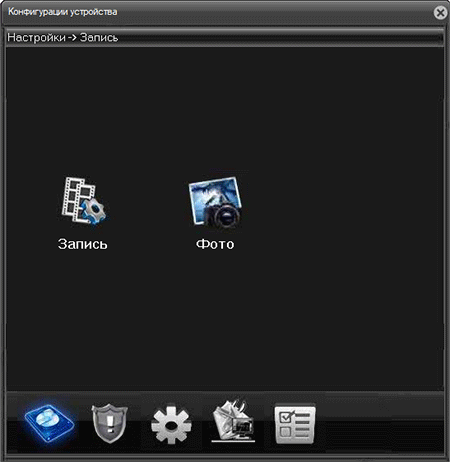
Вряд ли стоит рассусоливать пояснения по каждому пунктику, все они переведены на русский (иногда корявенько) и очевидны каждому, даже не разбирающемуся в технологии. Затронем лишь наиболее важные параметры. Даже, можно сказать, критически важные.
Начнем с аналитических способностей камеры. Этот пункт переведен как Умный движение. Давайте просто смиримся с таким переводом и рассмотрим скрытые здесь функции, которые из-за отсутствия документации пришлось идентифицировать путем проб и ошибок. Обратите внимание на верхнюю часть, мы обвели ее рамочкой. В ней имеется два блока, левый и правый. Флажок, выставленный в левом блоке «Вкл», активирует общий анализатор движения (не аналитику!), который работает постоянно и изучает всю площадь кадра. Как только программа заметит изменения в картинке — тут же включится тревога. Этот анализатор движения имеет шестиступенчатую настройку чувствительности. Для адекватной работы в обычных условиях достаточно третьего уровня чувствительности, Средняя. Но совсем другой тип аналитики, гораздо более продвинутый, скрывается под флажком «Обнаружение». Здесь явно не хватает слова «человек», этот пункт должен называться Обнаружение человека.
Программа определяет наличие человека в кадре по нескольким разным признакам: по лицу, силуэту, и даже по отдельным частям тела. Мы руки имеем в виду, если что. Ну или торс. В отличие от обычного детектора движения, который изучает всю площадь кадра, здесь доступно создание зон слежения. Разрешается нарисовать любую фигуру, границы которой можно изменить перетаскиванием мышкой. Есть также опция «кордон», что следует переводить как «граница». При активации кордона любой человек, который пересечет нарисованную вами линию в том или ином направлении (либо в обоих направлениях), будет считаться нарушителем. Соответственно, это явится триггером для срабатывания тревоги.
Теперь к вопросу о том, насколько качественно камера различает человека в кадре. Покажем на примере определения силуэтов. Иные признаки человека (лицо, рука) вряд ли будут востребованы при реальной эксплуатации камеры. Она же уличная, а значит, никто к ней не приближается на расстояние, достаточное для распознавания физиономии.
А теперь настало время удивляться. Дешевый прибор одноразовой наружности — а ведет себя подобно дорогому комплексу бренда, широко известного в узких кругах. Камера успешно определяет движущуюся человеческую фигуру спереди, сзади, сверху и сбоку. Делает она это в любых условиях освещенности: днем, ночью или вообще в режиме ночного цветного видео, когда разрешающая способность оставляет желать лучшего. Если же в кадр попадет несколько силуэтов — каждый будет отмечен рамочкой, которая движется вместе с человеком как приклеенная.
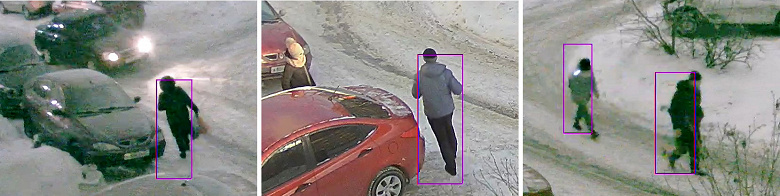
Думается, это хорошо. Кстати, при обнаружении человека или движения в кадре камера способна произвести следующие действия: отправить по электронной почте письмо со стоп-кадром, загрузить стоп-кадр на FTP-сервер или задействовать встроенный динамик, из которого раздастся звуковое или голосовое предупреждение (в память камеры можно загрузить собственный аудиофайл). Также при срабатывании тревоги камера может активировать механизм панорамирования/наклона, повернувшись или наклонившись в заданную позицию либо произведя запрограммированный тур.
Итог: для постоянной эксплуатации камера была подключена к уже имеющейся системе видеонаблюдения, которая построена на базе Synology. Оказалось, что с сетевыми настройками по умолчанию камера почему-то не подает на сервер видеонаблюдения тревожную команду. Точнее, подает не всегда. Стоит камеру перезагрузить — команда о тревоге на сервер наблюдения проходит, и тот послушно записывает положенный отрезок видеопотока. Но если чуток поковыряться в настройках камеры, изменить в них что угодно — камера замолкает, сервер не получает от нее никаких тревог. Конечно, дело в небрежности ПО.
То же касается и прожектора, встроенного в камеру и состоящего из четырех ярких светодиодов. То он включается, то нет. Что ему нужно? Никаких упоминаний о его функции, разумеется, нет ни в документации, ни в настройках. Никаких разъяснений. Снова приходится включать голову и додумывать все самостоятельно.
Оказалось, что прожектор рассчитан на включение только в тех случаях, когда камера определит в кадре человека! Не любое движение, а именно человека. Фигуру, лицо. Очень странное решение. Получается, что в лицо приблизившемуся человеку ударит довольно мощный луч света? Что характерно — это поведение прожектора невозможно изменить в настройках камеры. Там попросту нет никакого упоминания о наличии прожектора, вообще!
Следующие настройки, которые необходимо продемонстрировать — системные. Так, пользователь должен сразу же определиться с местом проживания и выбрать соответствующую частоту электросети: PAL или NTSC. Если вы живете в России, то выбирать следует PAL, иначе видео, снятое при искусственном освещении, будет мерцать. А что касается методов сжатия видеосигнала (пункт Компрессия) — тут особо не разбежишься. Кодек выбрать нельзя, доступен только один параметр: H.265X. Но не смотрите на эти буковки, в действительности камера всегда кодирует в H.264. Параметры, которые поддаются регулировке — это частота кадров и битрейт. С частотой все понятно, ставим максимальную, зачем мелочиться. Битрейт же можно ввести вручную, но проще выбрать готовую предустановку. Мы остановились на переменном битрейте со средним качеством, которое предусматривает максимум 4 Мбит/с. Этого на практике вполне достаточно для сохранения приличного качества картинки. Камера всегда транслирует два видеопотока: высокого разрешения и низкого. Второй поток (правая колонка параметров) также частично поддается регулировке: частота кадров и битрейт.
Сетевые настройки камеры позволяют выбрать способ получения IP-адреса и настроить любой из поддерживаемых протоколов и служб.
Наконец, важнейший раздел настроек, отвечающий за параметры экспозиции и первичную обработку видеосигнала. Вот тут вновь пожалеем об отсутствии сопроводительной документации, ведь значительная часть пунктов является абсолютной загадкой для непосвященных. Но мы попробуем их разгадать.
Главный недостаток этого меню — слишком лаконичные названия пунктов. Например, пункт Диафрагма должен называться «Автоматическое управление диафрагмой». Конечно же, всю автоматику следует оставить включенной. Как и Экспозицию. А вот над параметром День/Ночь следует хорошенько подумать. Он дает выбор из трех вариантов: IR (автоматическое переключение в режим ночного видения), Черно-белый (камера всегда дает черно-белую картинку), и, наконец, Цвет. Мы выбрали именно его. Дело в том, что камера оснащена достаточно чувствительным сенсором, чтобы дать цветную ночную съемку (примеры такой съемки будут приведены).
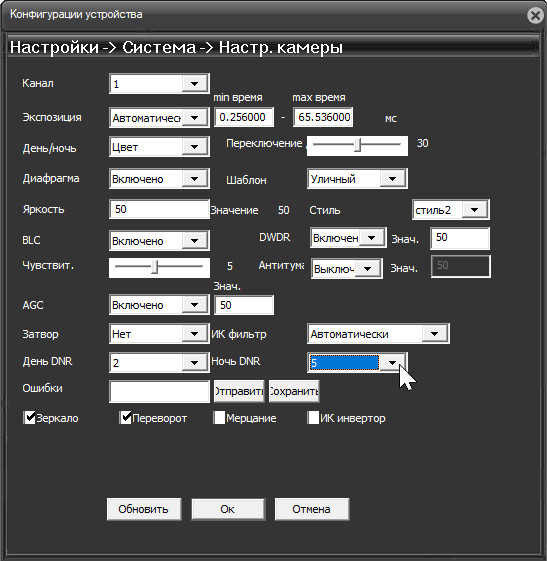
Покончив с параметрами экспозиции, перейдем к обработчикам, или, иначе, улучшайзерам. Все они обозначены загадочными буквосочетаниями. Вот их расшифровка:
- BLC: Back Light Compensation, компенсация обратной засветки. Данный параметр снижает яркость источников света, бьющих в камеру. В нашем случае эту функцию необходимо оставить включенной, чтобы фары автомобилей не засвечивали кадр.
- DWDR: Digital Wide Dynamic Range, цифровое расширение динамического диапазона. Его также необходимо включить, чтобы снизить контрастность картинки. В результате пересвеченные участки кадра станут темнее, а слишком темные — светлее. Что и требуется в видеонаблюдении.
- Антитуман: расшифровывать не нужно. Общий принцип таков: автоматика отслеживает контрастность картинки. Если контраста недостаточно (снег, дождь, пыль, дымка, туман) — включается механизм увеличения контраста.
- AGC: Automatic Gain Control, автоматический контроль усиления. Выключи эту опцию — и ночная картинка станем темнее ночи. Конечно же, усиление требуется, но в разумных пределах. Не выше 50.
- День DNR/Ночь DNR: Digital Noise Reduction, цифровое шумоподавление. Конечно же, его лучше активировать. Зачем нам в картинке зерно? Пусть она будет чуть размытой, но без зерна. Ведь каждое зернышко требует битрейта для кодирования. И шумная картинка зачастую кушает битрейт как не в себя. И очень хорошо, что дневная и ночная съемка имеют разные настройки шумоподавления. Ведь ночью включается усиление, которое дает шум. Значит, фактор шумоподавления ночью должен быть выше, чем днем. Все просто.
Ну, с настройками камеры покончено. Впрочем, нет. Мы же забыли о мобильном приложении! Как уже говорилось, для управления и связи с камерой используется программа XMEye (версия для Android, версия для iOS). Вообще-то, XMEye — это не просто приложение. Это огромный P2P-сервис, обеспечивающий доступ пользователей к своим устройствам из любой части мира.
О сервисе XMEye можно узнать немало, достаточно вбить в поиске это имя. Помимо полезной информации, можно также узнать об абсолютной дырявости сервиса, о его ужасающей кибербезопасности, облачных уязвимостях, незащищенных учетных записях клиентов, открытых портах и других прорехах в безопасности. Вам уже страшно? Тогда мы идем к вам. Нам — не страшно. По той причине, что мы не собираемся транслировать через этот сервис запрещенный контент или вести переговоры на запрещенные темы. В поле зрения нашей камеры не попадают окна женской бани или засекреченные объекты, внешний вид которых составляет государственную тайну. И, наконец, нам не боязно, что кто-то вдруг решит «увести» аккаунт. Подумаешь, создать новый — минутное дело. Впрочем, увод облачного аккаунта, который используется для домашней камеры наблюдения — это что-то из области городских легенд. Проще говоря, мы не страдаем паранойей, которая, к слову, непременно должна присутствовать в сфере госуправления, перевозок, в вооруженных силах и прочих стратегических областях. У нас есть обычный дом, расположенный по обычной улице с совершенно обычным окружением, включая собак, соседских кур и даже двух коз. Нам всего-то требуется установить прямую связь с этим домом. Где тут поводы для страха?
Для работы ничего не требуется настраивать, достаточно подключения к Интернету. Все устройства, имеющие поддержку XMEye, автоматически включаются в облако через свой уникальный идентификатор. Обычно он представляет собой QR-код, напечатанный на наклейке, которая наверняка прилеплена к какой-то из стенок устройства (наша камера тоже имеет такую наклейку, она расположена на внутренней стороне кронштейна). А если вдруг вам досталась камера без наклейки (всякое случается), то вот лайфхак: этот код отображается в правой нижней части главного окна веб-странички камеры:
Перед регистрацией камеры необходимо завести аккаунт в сервисе XMEye, затем выбрать пункт «Ручное добавление камеры» и «сфотографировать» QR-код устройства. Несколько секунд — и камера появится в вашей учетке.
Главная страничка камеры содержит пиктограммы, которыми переключаются режимы работы. Если требуется изменить обзор камеры, нужно выбрать пиктограмму со стрелками (PTZ). А когда нужно активировать обратную аудиосвязь для удаленной беседы — выбираем пиктограмму, изображающую микрофон.
Состав настроек здесь почти тот же, что и в веб-сервере камеры. То есть почти полный.
И это, кстати, удивительно. Далеко не каждый бренд позволяет себе такие вольности. Очень часто в мобильных приложениях настройки урезаются до безобразия. Но здесь мы обнаружили даже возможность создания зон для анализа!
Не менее интересная ситуация с просмотром архива, который записывается камерой на карту памяти и/или в облако. Список имеющихся файлов на выбранную дату отображается мгновенно (к сожалению, миниатюры их не соответствуют реальному видео), масштабируемая «живая» таймлиния работает мягко, без задержек, а видео воспроизводится без лагов.
Программка оставила приятное впечатление, поскольку многократно превзошла ожидания: по логике, дешевая камера должна быть дешевой во всем, включая ПО. Но здесь эта логика не работает, поскольку наша камера использует сторонний сервис. Который, как видим, неплохо развит.
Видео
Камера кодирует оба видеопотока одним кодеком, H.264 (еще раз напоминаем: имеющееся в настройках и названии упоминание о некоем 265-м кодеке не соответствует действительности). Различия между основным и дополнительным видеопотоками заключаются в размере и частоте кадров, а также в уровне битрейта. Записываемые на карту памяти видеофайлы сохраняются без упаковки в какой-либо контейнер и имеют расширение *.264. Такие файлы воспроизведет не каждый плеер, но большинство все-таки с ними справятся. Например, PotPlayer и другие. Если же требуется передать файл кому-то, заведомо не обладающему минимальными познаниями в компьютерно-программной сфере, то упаковать видео в любой популярный контейнер (*.MP4, *.TS, *.MKV) не составляет труда. Это можно сделать в программах вроде MKVToolNix, tsMuxer, AVIdemux и другом бесплатном софте.
Ну а что же с качеством?
Разрешающая способность камеры оказалась ниже той, которую можно считать характерной для Full HD камер среднего ценового диапазона. Вот для камер низшего ценового диапазона — в самый раз. От силы 750 ТВ-линий по горизонтальной стороне кадра, да и то с натяжкой.
Скорее всего, дело в том, что сигнал в камере снимается не со всей площади двухмегапиксельного сенсора, а с какой-то его части, затем картинка растягивается до нужного размера. Отсюда и «мыло». Впрочем, 3,6-миллиметровое фокусное расстояние оптической системы играет роль фиксированного зума, который дает малый угол обзора по горизонтали (67°). А это, в свою очередь, позволяет разглядеть гораздо больше объектов и деталей, удаленных от камеры.
К сожалению, качество кодирования далеко от идеала. Мы наблюдаем не только нехватку битрейта, которая выражается в замыливании объектов, которые оптика вполне позволяет разглядеть. Но и такую характеристику аппаратного кодека, как небрежность. Удивительно, однако при одном и том же уровне освещенности качество никак не зависит от битрейта. Иногда даже наоборот: чем выше уровень битрейта, тем лучше сохраняются контрастные детали. Это хорошо заметно по особенностям кодирования номеров автомобилей. А это, между прочим, движущиеся объекты, к тому же, находящиеся в 10 метрах от камеры.
Приведем несколько стоп-кадров, полученных из видео, снятого камерой при хорошем уровне освещенности и с разным качеством (а следовательно, с разным уровнем битрейта). Ссылки на стоп-кадры приведены под миниатюрами.
Странно, да? Камера, снимая с минимальным уровнем битрейта, умудрилась сохранить номер авто. А в режимах со средним и высоким уровнем битрейта вместо номеров получилась какая-то размазня.
Вывод: вот он, явный признак дешевизны устройства: несбалансированность, халатная настройка такого ключевого параметра, как кодек. И пользователю следует знать, что при настройке камеры следует руководствоваться не здравым смыслом (чем выше битрейт — тем выше качество), а исключительно результатами несложных опытов, лично проведенных после установки камеры.
Чувствительность камеры можно оценить как феноменально высокую для аппаратов низшего ценового сегмента. НА следующих стоп-кадрах — обычный двор, освещенный неяркими светодиодными уличными светильниками, расположенными над козырьками подъездов. Человеческий глаз оценивает яркость такой сцены в несколько раз ниже. Но сенсор камеры считает иначе. Настолько, что встроенная в камеру инфракрасная подсветка в данных условиях оказывается абсолютно ненужной.
Эта инфракрасная подсветка состоит из 4 диодов, размещенных парами по сторонам от объектива. Их работа хорошо видна в темное время суток.

Производителем заявлена 20-метровая эффективная дальность подсветки. Мы уже говорили о ненужности инфракрасной подсветки при таком чувствительном сенсоре, которому хватает почти лунного света для отображение вполне пригодной цветной картинки. Тем не менее, взглянем, как работает эта подсветка. А заодно сравним картинку, получающуюся в других режимах (чтобы получить кадр с прожектором, мы повернули камеру на человека, и, когда светодиоды вспыхнули, быстренько вернули камеру в прежнее положение).
Инфракрасная подсветка включена
ИК-подсветка выключена, прожектор включен
Цветная ночная съемка
Черно-белый режим съемки
Нет, не требуется нам ИК-подсветка. По крайней мере, сейчас, зимой. Вот дождемся схода снега. Или вообще осени — самые темные ночи именно осенние. Возможно, придется переключиться в ИК-режим. Дело недолгое.
Эксплуатация
Поддержка камерой открытых стандартов ONVIF и большинства используемых сегодня протоколов дает возможность использовать аппарат в составе любых систем видеонаблюдения, которые работают с такими источниками.
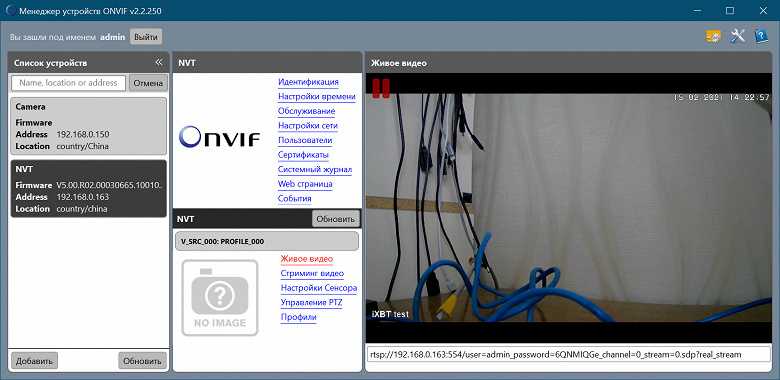
Благодаря этому, поток с камеры можно получить любым плеером, поддерживающим RTSP. Например, VLC или PotPlayer.
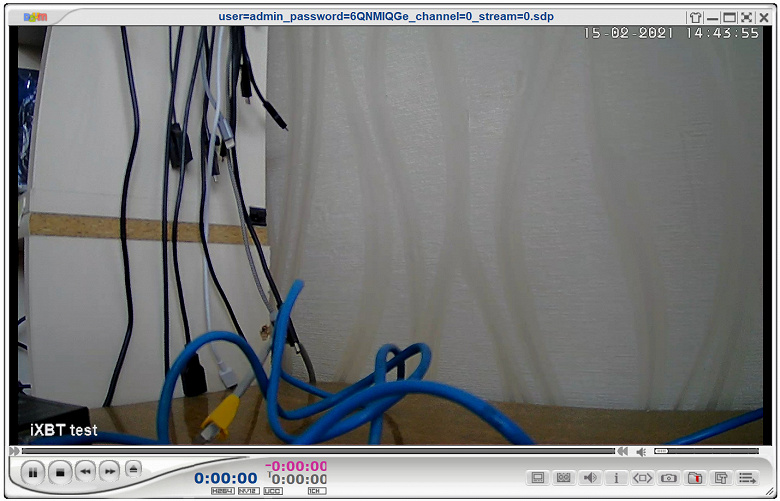
Камера без труда подключается к домашнему серверу Synology, на котором работает фирменный софт Surveillance Station. Главное здесь — указать правильный номер порта ONVIF, по которому камера отдает свой поток (этот порт можно изменить в настройках камеры).
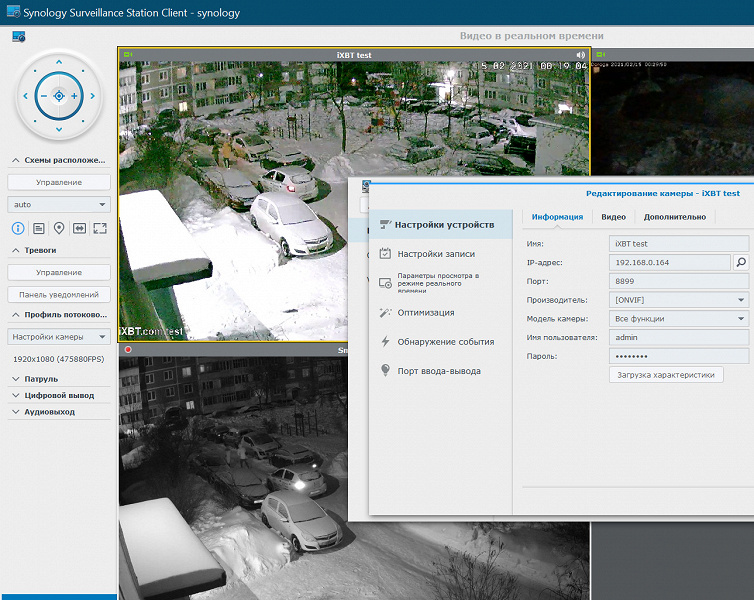
Наконец, что же насчет температур? Ну, в жару мы не успели погонять камеру, до лета еще целых полгода. Зато тридцатиградусные морозы, случившиеся в дни тестирования, показали, что недорогой аппарат все-таки можно заморозить. Так, в ночь самых сильных холодов (до −35 °C) камера перестала отвечать на команды наклона/поворота. Но стоило утром выглянуть солнышку и «нагреть» воздух до −25 °C, как поворотно-наклонная функция камеры чудесным образом заработала.
В чем же дело? Точно не в двигателях. Они работают, что прекрасно слышно в трансляции. По всей видимости, роль играет отсутствие жесткого сцепления шестеренок с поворотно-наклонным блоком, подобно дифференциалу в трансмиссии автомобиля. Конечно, это сильно приблизительное сравнение. Но, как видим, решение оказывается верным, пусть и чуток недоработанное. Но зато и не спалишь движки, если поворотный блок камеры вдруг окажется чем-то заблокирован.
Ну что ж, за две тысячи рублей такой недостаток можно и потерпеть. Подобные морозы в наших краях — большая редкость, случаются только ночью, а длятся они в общей сложности не дольше двух недель. Тут главное — перед морозами выставить камеру в нужное, чаще всего используемое положение.
Выводы
Как верно подметил друг и коллега автора, «стоимость и качество — понятия не связанные». Но можно и уточнить: эти понятия связаны далеко не всегда. На деле, за мизерные деньги теперь можно отыскать настоящий прибор, а не игрушку. Камеру, характеристики которой соответствуют возможностям продвинутых экземпляров очень известных и востребованных брендов. Камеру с сенсором и математикой, которые всего лишь пять-десять лет назад имелись только в очень дорогих, элитных IP-камерах, доступных лишь богатым организациям и учреждениям. Кстати, хорошо изготовленный муляж камеры наблюдения стоит всего лишь вдвое дешевле рассмотренного аппарата.
За время изучения камеры было отмечено множество ее положительных особенностей:
- несложное подключение
- питание через PoE
- бесплатный фирменный облачный сервис
- поддержка стандартов ONVIF и большинства используемых протоколов
- высокая чувствительность сенсора
- широкий рабочий температурный диапазон (доказано морозами до −30 °C)
- всепогодная конструкция
- смехотворная стоимость
Недостатки аппарата столь же очевидны, и все они связаны с нескольколетним технологическим отставанием от дорогих фирменных решений. Например, отсутствие кодека H.265. Впрочем, здесь, возможно, бо́льшую роль играют патентные заморочки. Они хороши и приятны только для богатых брендов, но в итоге сдерживают развитие технологий и делают их труднодоступными для широких масс.
В наше время камеры видеонаблюдения стали неотъемлемой частью многих офисов и домов. Они обеспечивают безопасность и помогают контролировать, что происходит внутри помещения. Одним из лидеров в производстве камер видеонаблюдения является компания Hiseeu. Однако, многие владельцы камер испытывают сложности при их настройке и установке.
В данной статье мы расскажем, как настроить камеры видеонаблюдения Hiseeu. Мы подготовили подробную инструкцию, которая поможет вам решить все возникающие проблемы и настроить камеры правильно. Вы узнаете, какие ошибки допускают многие пользователи, и как их избежать. Также мы расскажем про основные параметры настройки и поделимся полезными советами, которые помогут улучшить работу камер видеонаблюдения Hiseeu.
Если вы хотите быть уверены в том, что ваша система видеонаблюдения работает правильно, и вы хотите настроить камеры Hiseeu самостоятельно, то данная статья поможет вам выполнить эту задачу. Для начала следует ознакомиться с нашей подробной инструкцией и не бояться экспериментировать. Уверены, что результат вас приятно удивит.
Содержание
- Выбор места установки камер
- Учитывайте основные факторы
- Выберите стратегические точки
- Избегайте препятствий
- Подберите правильную высоту
- Применяйте различные типы камер
- Распаковка и подготовка камер к установке
- Шаг 1. Распаковка
- Шаг 2. Проверка
- Шаг 3. Выбор места установки
- Шаг 4. Крепление камеры
- Подключение камер к роутеру
- Шаг 1. Подключение камер к питанию
- Шаг 2. Подключение камер к роутеру
- Шаг 3. Поиск IP-адреса камеры
- Шаг 4. Настройка камеры в приложении
- Установка мобильного приложения Hiseeu на смартфон
- Подготовка к установке
- Установка приложения
- Регистрация в приложении
- Настройки и подключение к камерам
- Вход и регистрация в приложении
- 1. Установите приложение
- 2. Регистрация
- 3. Вход в приложение
- Подключение камер к мобильному приложению
- Шаг 1: Скачайте мобильное приложение
- Шаг 2: Добавьте камеры в приложение
- Шаг 3: Настройте камеры в приложении
- Настройка параметров камер в приложении и проверка качества изображения
- Назначение настроек камер
- Проверка качества изображения
- Вопрос-ответ
- Как выбрать место установки камеры видеонаблюдения Hiseeu?
- Как подключить камеру видеонаблюдения Hiseeu к Интернету?
- Как проверить качество изображения на камерах Hiseeu?
- Как настроить обнаружение движения на камерах Hiseeu?
- Могут ли камеры Hiseeu работать независимо, без Интернета?
- Как сохранить видеозапись с камеры Hiseeu?
Выбор места установки камер
Учитывайте основные факторы
Выбор места установки камер видеонаблюдения не стоит поспешать. Важно учесть несколько факторов, которые помогут достичь максимальной эффективности системы. В первую очередь, необходимо оценить уровень безопасности, который требуется на конкретной территории. Для этого можно обратиться к статистике преступности и изучить местные особенности.
Выберите стратегические точки
Установка камер необходима на стратегических точках, где сходятся главные траектории движения людей и транспорта. Также стоит обратить внимание на критические зоны, например, места, где происходят частые конфликты или кражи. Эти участки должны быть оснащены камерами высокого разрешения, чтобы запись была максимально четкой.
Избегайте препятствий
При установке камер необходимо избегать препятствий, которые могут помешать работе устройства. Например, лучше не размещать камеры перед деревьями или другими объектами, которые скрывают видимость. Стоит также обратить внимание на возможность проникновения света, особенно если камеры работают в ночное время.
Подберите правильную высоту
Высота камеры тоже важна. На больших расстояниях камеры необходимо установить выше, чтобы обеспечить максимальное покрытие территории. Однако, на коротких расстояниях лучше установить камеры на более низкой высоте, чтобы запись была максимально четкой и детализированной.
Применяйте различные типы камер
Для достижения максимальной эффективности системы видеонаблюдения могут применяться различные типы камер, например, купольные или бюджетные варианты. Каждый тип имеет свои преимущества и недостатки, поэтому выбор нужно основывать на конкретных потребностях.
Распаковка и подготовка камер к установке
Шаг 1. Распаковка
Перед началом установки камеры необходимо распаковать ее из коробки. При этом следует убедиться, что в комплекте содержатся все необходимые компоненты и аксессуары.
- Камера
- Кабель питания
- Кронштейн для крепления
- Винты и дюбели для крепления кронштейна
- Инструкция по установке
Шаг 2. Проверка
Перед установкой камеры рекомендуется провести ее проверку. Для этого следует проверить, что все компоненты находятся в отличном состоянии, а также убедиться в правильности подключения кабеля питания.
Шаг 3. Выбор места установки
При выборе места установки камеры важно учитывать следующие факторы:
- Обзорность — камера должна иметь хороший обзор местности, которую необходимо наблюдать;
- Безопасность — камеру следует устанавливать в месте, где она не будет подвержена вандализму или краже;
- Доступность — камеру следует устанавливать в месте, где можно легко достичь ее для проведения технического обслуживания.
Шаг 4. Крепление камеры
После выбора места установки следует крепить камеру с помощью кронштейна и винтов. При этом необходимо убедиться, что камера не подвержена вибрациям и электромагнитным помехам.
Подключение камер к роутеру
Для того чтобы подключить камеры видеонаблюдения Hiseeu к роутеру, необходимо выполнить следующие шаги:
Шаг 1. Подключение камер к питанию
Перед тем как начать настройку, необходимо подключить камеры к источнику питания. Для этого воспользуйтесь прилагаемым кабелем и блоком питания.
Шаг 2. Подключение камер к роутеру
Соедините камеру и роутер при помощи провода Ethernet. Вставьте один конец провода в порт Ethernet на камере, а другой в любой свободный порт на роутере.
Шаг 3. Поиск IP-адреса камеры
Для того чтобы настроить камеру, необходимо знать ее IP-адрес. Для поиска IP-адреса можно использовать утилиту Hiseeu IPCam Searcher. Скачайте ее с сайта производителя и запустите на компьютере. В списке найденных устройств выберите нужную камеру и запишите ее IP-адрес.
Шаг 4. Настройка камеры в приложении
Запустите приложение Hiseeu на своем телефоне или компьютере. Добавьте камеру, указав ее IP-адрес. Настройте необходимые параметры, такие как Wi-Fi подключение, запись видео и т.д.
- Если вы хотите, чтобы камера была доступна через Интернет, необходимо настроить доступ через облачный сервис Hiseeu Cloud.
- Не забудьте настроить порты на вашем роутере, чтобы камера могла передавать видео на удаленный сервер. Смотрите инструкции к своему роутеру.
Установка мобильного приложения Hiseeu на смартфон
Подготовка к установке
Перед установкой Hiseeu на свой смартфон необходимо подготовиться. Убедитесь, что ваш смартфон соответствует системным требованиям для данного приложения. Также необходимо убедиться, что у вас есть стабильное интернет-соединение.
Установка приложения
Для установки приложения Hiseeu на свой смартфон потребуется скачать его из Google Play или App Store, в зависимости от операционной системы вашего устройства. Найдите приложение с помощью поиска и нажмите «Установить».
Регистрация в приложении
После установки Hiseeu на свой смартфон необходимо зарегистрироваться в приложении. Для этого следуйте инструкциям на экране, заполните все необходимые поля и подтвердите свой аккаунт.
Настройки и подключение к камерам
После регистрации в приложении Hiseeu вы сможете настроить и подключить камеры видеонаблюдения. Для этого перейдите в раздел настроек и выберите «Добавить устройство». Следуйте инструкциям на экране, чтобы подключить камеры и настроить их поведение.
Вход и регистрация в приложении
1. Установите приложение
Для начала работы с камерами видеонаблюдения Hiseeu необходимо скачать и установить приложение на мобильное устройство. Приложение доступно для скачивания через App Store или Google Play Market.
2. Регистрация
Для регистрации необходимо нажать на кнопку «Регистрация» на экране авторизации и заполнить следующие поля:
- Электронная почта;
- Пароль;
- Подтверждение пароля.
После успешной регистрации необходимо подтвердить свою электронную почту, перейдя по ссылке, отправленной на указанный при регистрации адрес.
3. Вход в приложение
Вход в приложение осуществляется путем ввода электронной почты и пароля, указанных при регистрации. После успешной авторизации пользователь попадает на главный экран приложения, где доступны все настроенные камеры видеонаблюдения.
Подключение камер к мобильному приложению
Шаг 1: Скачайте мобильное приложение
Для подключения камер к мобильному приложению Hiseeu, загрузите бесплатное приложение «EseeCloud» в App Store или Google Play. Убедитесь, что вы выбираете приложение от Hiseeu Technology Co., Ltd.
Шаг 2: Добавьте камеры в приложение
После установки откройте приложение «EseeCloud» и нажмите кнопку «Добавить устройство». Затем выберите «QR Code Scan» и отсканируйте QR-код, находящийся на задней панели вашего устройства Hiseeu.
Если камера не имеет QR-кода, выберите «Add device by ID» и введите уникальный идентификатор вашего устройства Hiseeu вручную. Этот идентификатор может быть найден на задней панели вашей камеры.
Шаг 3: Настройте камеры в приложении
После добавления камеры в приложение вы cможете переименовать ее, настроить настройки записи и движения и многое другое.
Чтобы смотреть за своими камерами в реальном времени, выберите вашу камеру на домашнем экране приложения и нажмите «Watch».
Настройка параметров камер в приложении и проверка качества изображения
Назначение настроек камер
Приложение Hiseeu позволяет настроить различные параметры камеры для получения наилучшего качества изображения.
- Чувствительность: меняет чувствительность камеры, настраивая ее на различные условия освещения.
- Контрастность: настраивает контрастность цвета на изображении.
- Яркость: настраивает яркость изображения, чтобы сделать его более ярким или темным.
- Насыщенность: настраивает насыщенность цвета на изображении и его яркость.
Проверка качества изображения
После настройки параметров камеры можно проверить качество изображения в живом режиме наблюдения или записанное видео.
- Живое наблюдение: проверка качества изображения в режиме реального времени, чтобы убедиться, что камера правильно работает.
- Записанное видео: проверка качества записанного видео, чтобы убедиться, что изображение не было искажено и что все объекты на нем четко видны.
В случае необходимости можно снова настроить параметры камеры, чтобы добиться более качественного изображения.
Вопрос-ответ
Как выбрать место установки камеры видеонаблюдения Hiseeu?
Перед установкой камеры видеонаблюдения Hiseeu необходимо определить место установки, чтобы охватить как можно большую территорию. Лучше всего выбрать место, откуда можно видеть каждый угол помещения. Кроме того, необходимо убедиться, что камера будет закреплена на прочной поверхности и не будет подвержена воздействию ветра и других неблагоприятных факторов.
Как подключить камеру видеонаблюдения Hiseeu к Интернету?
Для подключения камеры Hiseeu к Интернету необходимо подключить ее к маршрутизатору с помощью сетевого кабеля. Затем необходимо войти в настройки маршрутизатора и настроить IP-адрес камеры. После этого необходимо открыть порты, используемые камерой, на маршрутизаторе. После выполнения этих действий вы сможете удаленно просматривать видео с камеры в любое время.
Как проверить качество изображения на камерах Hiseeu?
Для проверки качества изображения на камерах Hiseeu необходимо открыть браузер и ввести IP-адрес камеры в адресной строке. Затем необходимо ввести логин и пароль (по умолчанию — admin/admin) и открыть раздел настроек изображения. Здесь можно настроить цветовую гамму, контрастность, яркость и другие параметры изображения. Также можно протестировать качество изображения, смотря на живой поток с камеры на экране монитора или мобильного устройства.
Как настроить обнаружение движения на камерах Hiseeu?
Для настройки обнаружения движения на камерах Hiseeu необходимо открыть раздел настроек и выбрать соответствующий пункт меню. Затем необходимо установить область, в которой будет происходить обнаружение движения, и задать порог срабатывания. После этого необходимо настроить уведомления о срабатывании с помощью электронной почты или мобильного приложения.
Могут ли камеры Hiseeu работать независимо, без Интернета?
Да, камеры Hiseeu могут работать независимо от наличия Интернета. Для этого необходимо установить локальную сеть и подключить камеры через сетевой кабель. Однако в этом случае операции с камерами будут доступны только на месте, и нет возможности удаленно просматривать видео с помощью мобильного устройства или компьютера.
Как сохранить видеозапись с камеры Hiseeu?
Для сохранения видеозаписи с камеры Hiseeu необходимо подключить камеру к компьютеру или сетевому хранилищу. Затем необходимо установить программное обеспечение, которое позволит записывать видео с камеры на жесткий диск или в облачное хранилище. Также можно настроить регулярное создание резервных копий видео на внешнем носителе информации, например, на флеш-карте или жестком диске.
На чтение5 мин
Опубликовано
Обновлено
IP-камеры Hiseeu FH2A — это современное оборудование для видеонаблюдения, предоставляющее возможность контролировать безопасность внутри и вокруг помещения в режиме реального времени.
Для начала установки и настройки IP-камеры Hiseeu FH2A необходимо убедиться, что у вас есть все необходимые компоненты. В комплект поставки обычно входят сама камера, блок питания, сетевой кабель, антенна Wi-Fi, крепление и инструкция по эксплуатации.
Первым шагом установки является выбор места для размещения камеры. Необходимо учесть, что она должна быть установлена на высоте, чтобы не попасть в поле зрения преступников. Также необходимо избегать воздействия прямых солнечных лучей на объектив камеры, чтобы избежать искажений изображения.
После определения места установки необходимо подключить все компоненты. Сначала подключите блок питания камеры к розетке, а затем подключите его к самой камере с помощью сетевого кабеля. Если вы планируете использовать Wi-Fi-подключение, установите антенну Wi-Fi на камеру.
После завершения физической установки переходите к настройке IP-камеры Hiseeu FH2A. Для этого необходимо подключить камеру к маршрутизатору с помощью сетевого кабеля. Затем откройте браузер на вашем компьютере и введите IP-адрес камеры, указанный в инструкции. После этого вам будет предложено ввести имя пользователя и пароль для доступа к настройкам камеры.
Следующим шагом будет настройка параметров камеры, таких как разрешение видео, чувствительность движения и режим записи. Процедура настройки может отличаться в зависимости от модели камеры Hiseeu FH2A, поэтому внимательно ознакомьтесь с инструкцией.
Что такое IP-камера Hiseeu FH2A?
Основные характеристики IP-камеры Hiseeu FH2A включают:
- Разрешение видео Full HD (1920×1080 пикселей), что обеспечивает четкое и детализированное изображение;
- Инфракрасную подсветку, обеспечивающую съемку в темноте на расстоянии до 10 метров;
- Возможность использования зума для увеличения деталей на записи;
- Двухстороннюю аудиосвязь, что позволяет коммуницировать с людьми, находящимися внутри помещения, через микрофон и динамик;
- Датчики для защиты от внешних факторов, таких как дождь или пыль;
- Возможность удаленного управления и контроля с помощью приложения для смартфона или компьютера.
IP-камера Hiseeu FH2A является надежным решением для обеспечения безопасности внутри помещения, так как она позволяет в реальном времени контролировать происходящее с помощью удаленного доступа.
Раздел 1: Установка камеры
Шаг 1: Распакуйте комплект поставки и убедитесь, что в нем содержатся все необходимые компоненты: IP-камера, кронштейн, винты, блок питания, сетевой кабель и руководство пользователя.
Шаг 2: Выберите место установки камеры. Убедитесь, что оно обеспечивает хороший обзор и покрытие желаемой области наблюдения.
Шаг 3: Фиксируйте кронштейн на выбранном месте с использованием прилагаемых винтов и инструментов.
Шаг 4: Подключите сетевой кабель к камере и блоку питания. Выполните подключение камеры к роутеру с использованием сетевого кабеля для обеспечения доступа в Интернет.
Шаг 5: Подключите блок питания к розетке и проверьте, что светодиодные индикаторы на камере загораются, указывая на успешное подключение к питанию.
Шаг 6: Установите и запустите приложение Hiseeu на вашем мобильном устройстве. Следуйте инструкциям по настройке приложения, чтобы подключить камеру к мобильному устройству.
Шаг 7: После успешной установки и настройки камера будет готова к использованию. Протестируйте функциональность камеры, проверив потоковое видео и настройки безопасности.
Примечание: Для дополнительной информации и подробных инструкций по установке и настройке IP-камеры Hiseeu FH2A обратитесь к руководству пользователя, включенному в комплект поставки.
Выбор места установки
Место установки IP-камеры Hiseeu FH2A имеет огромное значение для обеспечения максимальной эффективности наблюдения. При выборе места установки необходимо учитывать следующие факторы:
1. Видимость и угол обзора: Установите камеру на таком месте, чтобы она имела максимально возможный обзор. Обратите внимание на то, чтобы камера не была закрыта преградами, такими как стены, деревья или другие объекты, которые могут ограничить ее видимость.
2. Защита от погодных условий: При выборе места установки учитывайте защиту камеры от погодных условий. Если камера будет находиться на открытом воздухе, необходимо убедиться, что она обладает защитой от пыли, влаги и внезапных изменений температуры, чтобы избежать повреждений.
3. Доступность кабельной инфраструктуры: При установке камеры учтите наличие ближайшей кабельной инфраструктуры, чтобы можно было подключить ее к сети. Это может быть сетевой кабель или Wi-Fi, в зависимости от выбранной модели камеры.
4. Конфиденциальность и безопасность: Установка камеры должна быть такой, чтобы обеспечивалась максимальная конфиденциальность и безопасность. Убедитесь, что камера не направлена на приватные зоны, такие как спальня, ванная комната или зону отдыха. Кроме того, обратите внимание на возможность злоумышленников получить физический доступ к камере и попробовать повредить ее.
5. Возможность регулировки камеры: При установке камеры убедитесь, что она установлена на такой высоте и под таким углом, чтобы быть наилучшим образом настроенной для получения максимально четкого изображения. Проверьте возможность регулировки камеры по углам наклона и поворота для оптимальной настройки обзора.
Следуя этим рекомендациям при выборе места установки IP-камеры Hiseeu FH2A, вы сможете обеспечить эффективное и надежное видеонаблюдение. На следующем этапе приступим к физическому подключению камеры.
Раздел 2: Подключение камеры к сети
Перед началом процесса подключения камеры к сети необходимо убедиться, что у вас есть следующие компоненты:
- IP-камера Hiseeu FH2A
- Инструкция по эксплуатации
- Интернет-маршрутизатор или сетевой коммутатор
- Кабель Ethernet
Следуйте инструкциям ниже, чтобы успешно подключить вашу IP-камеру к сети:
- Переведите камеру в режим ожидания подключения к сети. Для этого вставьте кабель Ethernet в разъем на камере и подключите другой конец к свободному порту на интернет-маршрутизаторе или сетевом коммутаторе.
- Убедитесь, что интернет-маршрутизатор или сетевой коммутатор включены и находятся в рабочем состоянии.
- Проверьте, что светодиод на камере начал мигать зеленым цветом, что означает успешное подключение к сети. Если он не мигает, убедитесь, что кабель Ethernet надежно подключен и исправный.
- Выполните поиск IP-адреса камеры в вашей локальной сети. Для этого воспользуйтесь программой поиска IP-адресов, которая поставляется вместе с камерой или доступна для скачивания на сайте производителя. Запустите программу, она автоматически найдет соединенную камеру и покажет ее IP-адрес.
- Откройте веб-браузер на компьютере или мобильном устройстве и введите найденный IP-адрес в адресную строку. Нажмите Enter.
- Вам потребуется ввести имя пользователя и пароль для входа в систему камеры. Обратитесь к инструкции по эксплуатации для получения информации о стандартном имени пользователя и пароле, или установите значение самостоятельно.
- После успешного входа в систему вы получите доступ к различным настройкам и контролам камеры.
Поздравляю! Вы успешно подключили камеру к сети и готовы приступить к настройке и использованию всех ее функций.
Подключение камеры к роутеру
Для начала подключите IP-камеру Hiseeu FH2A к роутеру, следуя этим шагам:
- Найдите порт Ethernet на задней панели камеры и подсоедините один конец Ethernet-кабеля к порту.
- Вставьте другой конец Ethernet-кабеля в свободный порт Ethernet на задней панели роутера.
- Удостоверьтесь, что в роутере включен режим DHCP, чтобы IP-камера автоматически получила IP-адрес. Если на роутере не включен режим DHCP, вам придется назначить статический IP-адрес для камеры.
- Включите камеру, подключив ее к источнику питания.
- Подождите, пока камера будет подключена к роутеру и получит IP-адрес.
- Чтобы узнать IP-адрес камеры, вы можете использовать программное обеспечение Hiseeu, которое поставляется вместе с камерой, или подключиться к веб-интерфейсу роутера и найти IP-адрес камеры в списке подключенных устройств.
- Когда вы узнали IP-адрес камеры, вы можете открыть его веб-интерфейс веб-браузера.
Теперь ваша IP-камера Hiseeu FH2A должна быть успешно подключена к роутеру и готова к настройке и использованию.
